其实我们电脑上的录屏软件有很多种,但是一般电脑都有自带的录屏软件,就像苹果电脑一样,也有自带的QuickTime录屏软件,今天就跟大家介绍一下Mac苹果电脑中自带的quick time录屏软件怎么进行录屏的具体操作步骤。
-
1. 首先我们需要在电脑上下载一个录屏有声音的quick time插件,双击进行安装。

-
2. 在我们进行安装的时候,系统偏好设置页面,左下角的安全与隐私下面的锁头要保持打开状态。
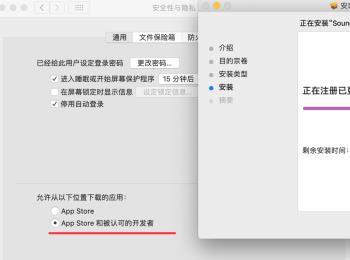
-
3. 然后等待插件安装成功。
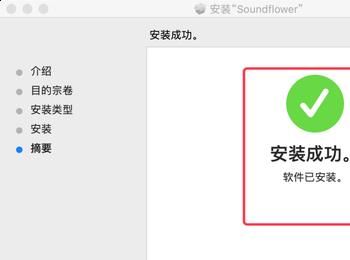
-
4. 接下来,我们在程序坞中,找到音频midi设置,打开。
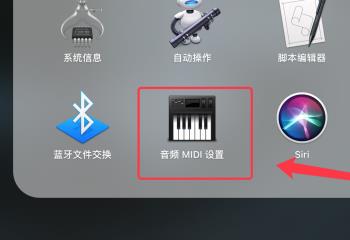
-
5. 在打开的主页面,点击左下角的加号,选择新建聚集设备。
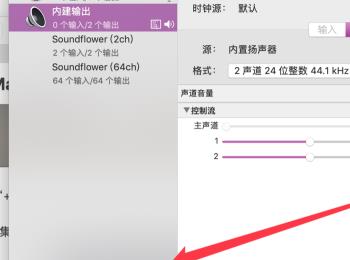
-
6. 然后在页面左侧点击聚集设备,在打开的右侧页面,将下图红框框出的选项全部勾选上。
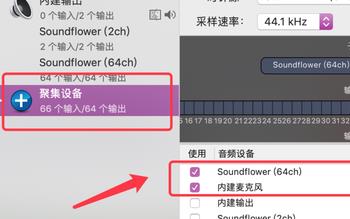
-
7. 接下来,选择新建一个多输出设备,在右侧同样也要勾选两个选项。
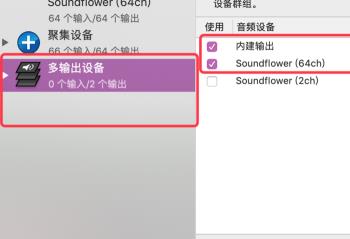
-
8. 接下来,我们打开系统偏好设置,然后点击页面中的声音选项,在打开的声音页面,上方切换到输出选项,然后在下方的列表中,选择多输出设备。
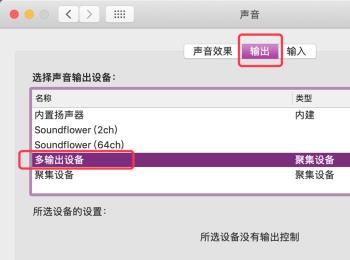
-
9. 然后我们就可以打开quick time软件了,进入主页面后,点击上方的文件选项,在打开的菜单中,选择新建屏幕录制。
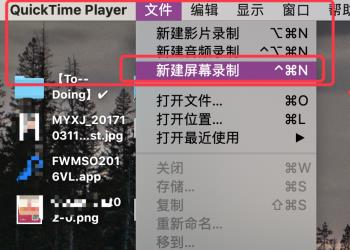
-
10. 然后在打开的小窗口中,点击按钮右侧的箭头。
这里如果选择插件模式,则只有电脑内部的声音可以录制。如果想要同时有外部的声音,则需要点击上面的聚集设备。
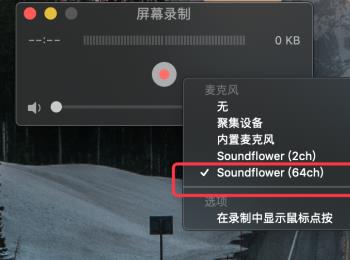
-
11. 接下来,我们就可以点击红色按钮,进行录制了。
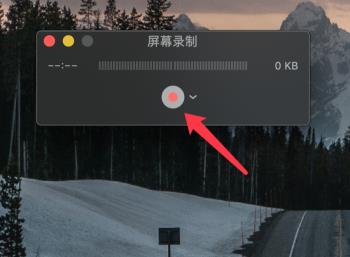
-
以上就是Mac苹果电脑中自带的quick time录屏软件怎么进行录屏的具体操作步骤。
